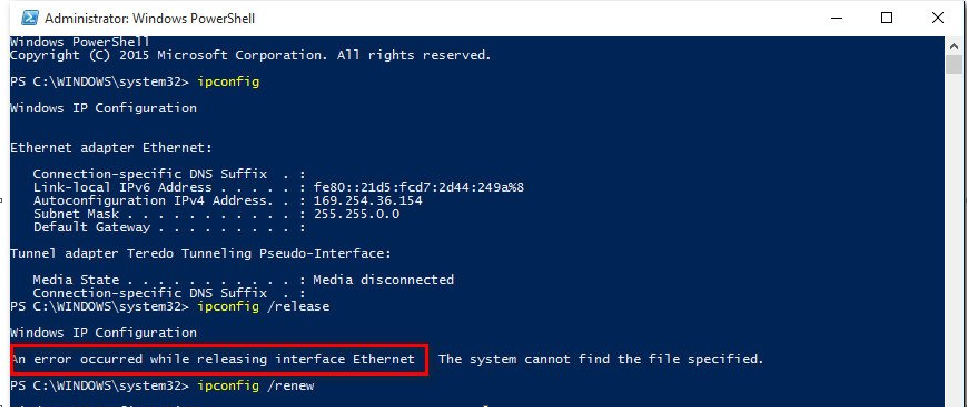Shaxda tusmada
Isticmaalayaasha waxa ay la kulmayaan dhibaato marka ay dib u cusboonaysiinayaan interface Wi-Fi gudaha Windows. Marka la isku dayo in la isticmaalo ipconfig amarka amarka degdegga ah, waxay helayaan isla markiiba odhanaya " khalad ayaa dhacay markii la sii daayay interface ethernet" . Ciladan waxaa inta badan weheliya laba dardaaran oo kale oo aan loo baahnayn sida " aan awoodin inaad la xiriirto server-kaaga DHCP " ama " Nidaamka ma heli karo faylka la cayimay ".
Waxaa jira Sababo gaar ah oo dhowr ah ayaa sababay in qaladkan uu ku dhaco Windows PC gaaga. Khaladaadka ugu badan ee keeni kara qaladka ayaa hoos ku taxan >
- > TCP/IP Is-waafaqid la'aan - Tani waa dhibaato caadi ah inta badan kiisaska ay isticmaalayaashu la kulmaan ciladan marka ay cusbooneysiinayaan Wi-Fi. Asal ahaan tani waxay ku dhacdaa iyadoo ay ugu wacan tahay maamul xumada kaydinta xogta IP/TCP ee ku meel gaadhka ah, taas oo aan ahayn ciyaarta ilmaha si loo nadiifiyo siyaabaha caadiga ah. Natiijada ugu wanaagsan ee xaaladdan oo kale, waa inaad sameysaa dib u habeynta Winsock si aad dib ugu socodsiiso amarka ipconfig.
- DhCP Client Service waa naafo - Arintaan waxay ku dhici kartaa dib u habeynta gacanta ee uu sameeyay isticmaalaha ama natiijada iskaanka dhinac saddexaad ee hagaajinta. Waxaad xallin kartaa ciladan farsamo adiga oo dib u hawlgeliya is-dhexgalka macmiilka DHCP oo aad wax ka beddesho nooca bilowga ah ee jira Adeegyada tab.
- Islaacsanaanta Shabakadda - Goynta warbixinnada isticmaalayaasha la kulmasi xikmad leh si loo saxo khaladka
Hadda, waxaa la og yahay in qalad kasta iyo khalad kasta oo suurtagal ah, ay jiraan xalal fudud. Marka, aan ka wada hadalno hababka loo xalliyo "khalad ayaa dhacday iyadoo dib loo cusbooneysiinayo arrinta interface"
#Xalka 1: Sameynta Dib-u-dejinta WinSock
> Sida laga soo xigtay warbixinnada muhiimka ah ee isticmaaleyaasha, xogta TCP/IP ee caajiska ah waxay kicisaa isku dheelitir la'aanta shabakada waxayna keentaa soo bandhigida fariinta khaladka ah ee degdega ah ama PowerShell.Xaqiijinta isticmaalayaasha Windows ee hore u saameeyay ayaa dejinaya xalka aasaasiga ah ee dhibaatadan sida Dib-u-dejinta WinSock. Hadda, waxaa laga yaabaa inaad ka fekerto sida loo sameeyo dib u dejinta Winsock? Tallaabooyinka si nidaamsan ayaa hoos laguugu siiyay si aad si fudud u samayn karto xalka adiga kuu gaar ah.
Si aad gacanta dib ugu dejiso router-ka oo aad u sameyso Dib-u-dejinta WinSock raac tillaabooyinka sida waafaqsan amarka degdegga ah:
0> Tallaabada 1.Taabo Windows key + Rsi aad u furto Runsanduuqa wada hadalka. Nooca 'cmd'oo tabo Ctrl + Shift + Geligudaha sanduuqa qoraalka si aad u furto degdega CMD. Marka ay keento Control Account User (UAC), dhagsii Haasi aad u siiso gelitaanka maamul ahaan Gudaha degdegga amarka, waxaad u baahan tahay inaad socodsiiso amarradan soo socda oo taabo ENTERka dib amar kasta si aad dib ugu dejiso xogtaada TCP/IP oo aad u xalliso cilada intaad dib u soo celinayso interface Wi-Fi.
nbstat -R
>nbstat -RRnetsh int reset all
netsh int IP reset
>netsh winsock
Sidoo kale eeg: BMW WiFi Hotspot - Qorshayaasha Barta Internetka ee Gudaha Baabuurka> Tallaabada 3. Kadib socodsiinta dhammaan amarada, xir isla markiiba CMD oo gacanta ka saar routerkaaga isha korontada. Sug si aad tamarta uga daadiso capacitors-ka hal daqiiqo ama ka badan.Tallaabada 4 . Ku xidh router-ka isha korantada oo sug ilaa inta isku xidh internet oo xasiloon laga samaynayo si aad dib ugu soo ceshato gelitaankaaga amarrada ipconfig.
Waxaa laga yaabaa inaad la kulanto arrin la mid ah oo hore u dhacday xitaa ka dib marka la dhammeeyo xalka 1. Ku xidh isku xirka interneedka oo hubi in arinta la xaliyay iyo inkale. Raac habkan soo socda haddii kani aanu caawinin kiiska.
#Xalka 2: Ku socodsiinta dhibbanayaasha Adapter Network (Windows 10 Kaliya)
>Adiga oo socodsiinaya Shabakadda Adapter Troubleshooter oo aad dabaqdo hagaajinta lagu taliyay, waxaad xallin kartaa dhibaatada. Haddii arrintu ay sababtay Wi-Fi ama ethernet, waxaad si dhakhso ah u hagaajin kartaaDhibaato adoo raacaya tillaabooyinka
> Talaabada 1. Taabo Windows key + R si aad u furto Run sanduuqa wada hadalka. Gudaha sanduuqa qoraalka, waxaad u baahan tahay inaad ku qorto 'ms-settings:troubleshoot' oo taabo Geli si aad u gasho Calladda tab ee abka Settings.<13
Tallaabo 2. Marka uu furmo tab cilad-bixinta, u dhaqaaq dhanka midigta oo hoos ugu dhaadhac Raadi oo hagaaji qaybta dhibaatooyinka kale. Kadib, dhagsii ku Network Adapter oo ka orod cilad-bixiyeha ka menu ka soo bixi doona wax yar ka dib marka la sameeyo cillad-bixiyaha. kuwan soo socda menu , waa inaad doorataa isku xirka shabakada aad si firfircoon uga faa'iidaysanayso oo aad la kulanto dhibaatada cusboonaysiinta interface-ka. Haddii aadan hubin adapter-ka shabakadda, ka dib dooro Dhammaan adapters-ka shabakadda . Xaaladda Wi-Fi, waxaad ka dooran kartaa menu-ka  >
>
Tallaabada 5. Marka sawirka la sameeyo, haddii cilada la ogaado, dhagsii Apply to fix button (haddii loo baahdo)
>1>Tallaabada 6 . Marka cilad-baadhistu dhammaato, dib u billow nidaamka oo ogaysii haddii cilada la xalliyey.
Haddii aad dib u bilowdo kombayutarka, isku day inaad gasho qaabaynta IP , oo aad la kulanto isla interface Wi-Fi. , dabadeed sii wad xalka xiga.
Sidoo kale eeg: Sida loo hagaajiyo AirPort Extreme Slow WiFi#Xalka 3: Cusboonaysiinta Adapter-kaaga ShabakadaDareewalka
>Clada aan la xiriirin karin server-kaaga DHCP ama khaladaadka kale ee la xiriira ayaa xaaladaha qaarkood la xiriira nooca aad u duugoobay ee dareewalka kaas oo laga soo raray qaabayn Windows oo qadiimi ah qalab. Tusaale ahaan, tani caadi ahaan waa saamaynta ka soo cusboonaatay Windows 7 ama Windows 8.1 ilaa Windows 10.
Joogitaanka qayb aan ku habboonayn adapter-ka shabakadda ee aad isticmaalayso waxay keeni kartaa qallad dib u cusboonaysiinta interface ethernet . Adigoo cusboonaysiinaya adabtarada hadda isticmaalaya Maareeyaha Aaladda, waxaad xallin kartaa dhibaatada.
Tallaabada 1. Riix Windows key + R si aad u furto Run. sanduuqa wada hadalka. Marka xigta, ku qor 'devmgmt.msc' gudaha sanduuqa qoraalka. Hadda, taabo Gelida si aad u furto Maareeyaha aaladda PC gaaga . 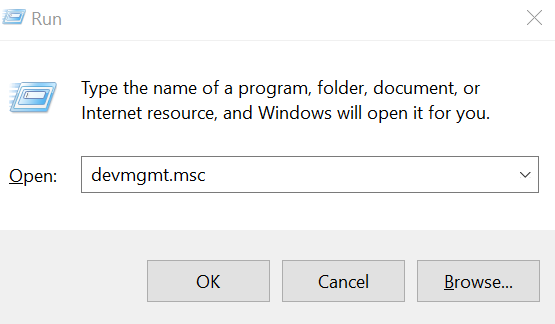 >>>>>>>>>
>>>>>>>>>
> Tallaabada 2. Hadda waxaad ku jirtaa gudaha 1>Maamulaha Qalabka. Marka hore, hoos u hel Adapters Network oo dooro liiska hoos-u-dhaca ee la xidhiidha. Kadibna, midig-guji Wireless/Ethernet adabtarada shabakada oo dhagsii Cusboonaysii darawalka ka menu-ka dejinta. 
Tallaabada 3. Hadda waa inaad doorataa Si toos ah u baadho software-ka darawalka ah ee la cusboonaysiiyay . Tani waxay bilaabi doontaa raadinta nooca la cusboonaysiiyay ee darawalka iyadoo la kaashanayo xidhiidhka internetka. 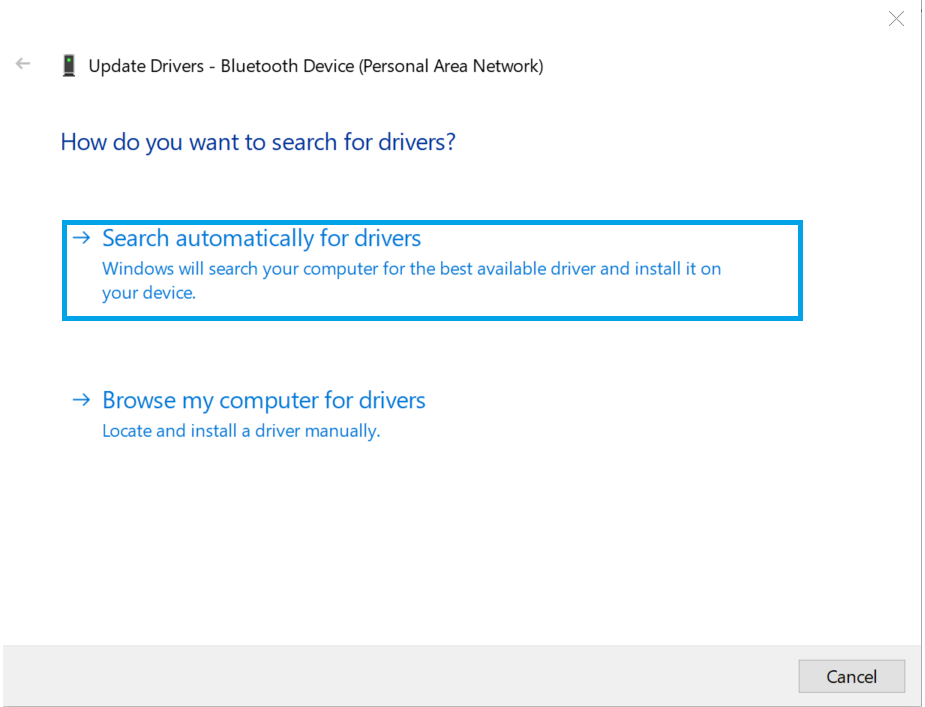 > 3>
> 3>
Tallaabada 4. Marka si toos ah loo aqoonsado update darawalka, raac tillaabooyinka shaashadda si aad u rakibto update iyodib u bilow kombayutarkaga ama laptop-kaaga. Ka dib isku day qaabka IP-ga oo hubi in arintu wali jirto.
Haddii aad aragto isla qaladkii mar kale, waxaad raaci kartaa xalka soo socda si aad u saxdo arrinta.
#Xalka 4: Awoodsiinta Adeegga Macmiilka DHCP
>Sabab kale oo laga yaabo inaad ku xayirto ” khalad dhacay markii la cusboonaysiinayay ethernet internet-ka” ama “aan awoodin inaad la xiriirto server-kaaga DHCP “ khaladku waa adeegga macmiilka ee DHCP ee naafada ah kombiyuutarkaaga
Tani waxay ka dhalan kartaa faragelinta gacanta ama kor u qaadida iskaanka qolo saddexaad ee kombayutarka, sida lagu sheegay bilawgii. Waxaad tan ku hagaajin kartaa adiga oo wax ka beddelaya nooca bilowga adiga oo gelaya aaladda Adeegyada oo dib u cusboonaysii adeegga macmiilka ee DHCP
Raac tilmaamaha lagu siiyey tallaabo tallaabo hoos:
> > Tallaabada 1. Taabo Windows key + R si aad u soo saarto Run sanduuqa wada hadalka. Hadda, ku qor 'services.msc' gudaha sanduuqa oo tabo OK si aad u gasho Adeegyada shaashadda. Fiiro gaar ah: Hadii ay ku keento shaashadda UAC (Control Account User) , dhagsii Haa si aad u siiso maamulka.  > 3> <0 Tallaabada 2. Hoos ugu dhaadhac macmiilka DHCP ikhtiraacida adeegyada shaashadda Midig-guji oo dooro Properties ikhtiyaarka liiska hoos-u-hoosaadka.
> 3> <0 Tallaabada 2. Hoos ugu dhaadhac macmiilka DHCP ikhtiraacida adeegyada shaashadda Midig-guji oo dooro Properties ikhtiyaarka liiska hoos-u-hoosaadka. 
Tallaabada 4 . Tag Guud menu ee qaybta Guryaha oo u beddel nooca bilowga Automatic addoo isticmaalaya dhibic-Liiska hoose. 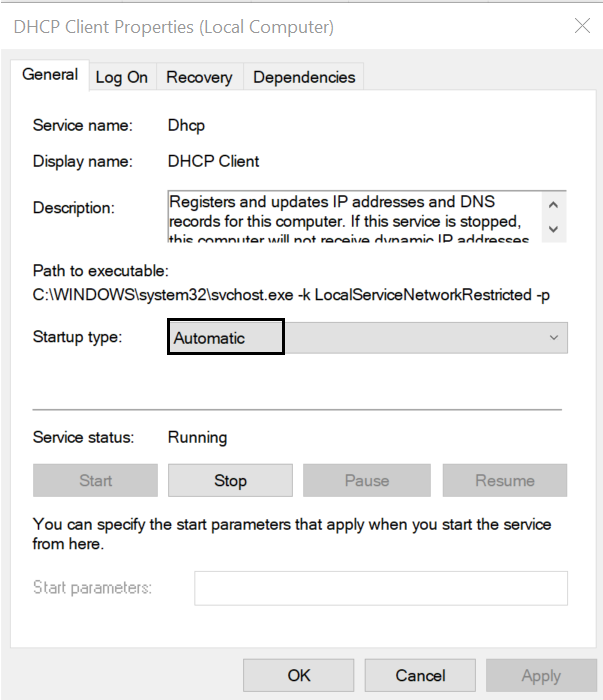
Tallaabada 5. Kadib marka aad bedesho nooca bilowga ah, dooro bilow si aad ugu firfircoonaato adeega isla markaaba dooro Codso si aad uga dhigto mid joogto ah .
Tallaabada 6 . Ku celi tillaabooyinka si aad u aragto in khaladku soo noqnoqonayo iyo in kale.
Waxaa jira fursado badan oo arrinta lagu xallin karo tan ka dib. Haddii aadan ku xirmin karin isku xirka internetka tan ka dib, waxaad samayn kartaa Shabakadda Dib-u-dejinta ama dib u dajin kartaa router-ka. Kadib, tillaabooyinka hawlgalka soo socda ayaa la samayn karaa si loo xalliyo arrinta.
#Xalka 5: Dib-u-dejinta Router
Waxaa jiri kara dhibaato kale oo ku saabsan dib u cusboonaysiinta ipconfig, sida warbixinnada baahsan ee isticmaalayaashu ay sheegeen. . Isku dheelitir la'aanta shabakada waxay noqon kartaa arrin dheeraad ah oo aan lagu xallin karin si fudud WinSock reset ama router reboot.
Waxaa jira laba siyaabood. Marka hore ku socodsii netsh int IP reset amarka CMD; Tani waxay kaa caawin doontaa inaad hubiso haddii ipconfig dib u cusbooneysiiso ama gacanta dib u dejiso router qaabeyntiisa bilowga ah. Dib-u-dejinta router-ka gacanta waxay sababi doontaa luminta xogta gelinta iyo kaydinta; Waxaad u baahan doontaa inaad dib-u-habeeyso router-ka bilowgii.
> Si kastaba ha ahaatee, isticmaalayaashu waxay soo jeedinayaan in tani ay tahay xal waara oo loogu talagalay " qalad ayaa dhacay markii la cusbooneysiiyey interface " ee kombiyuutarka ama Laptop.Aan aragno habka kale ee dib-u-dejinta loogana saaro dhammaan adapters-ka shabakada si aan u xasilinno isku xirka degaankaaga. Fiiro gaar ah: Kahorsamaynta dib udajinta shabakada, ka saar router kaaga oo sidaa u hay hal daqiiqo ka dibna dib u xidh si aad u samayso tillaabooyinka soo socda.
menu, dooro Network & Internetka , guji Status. 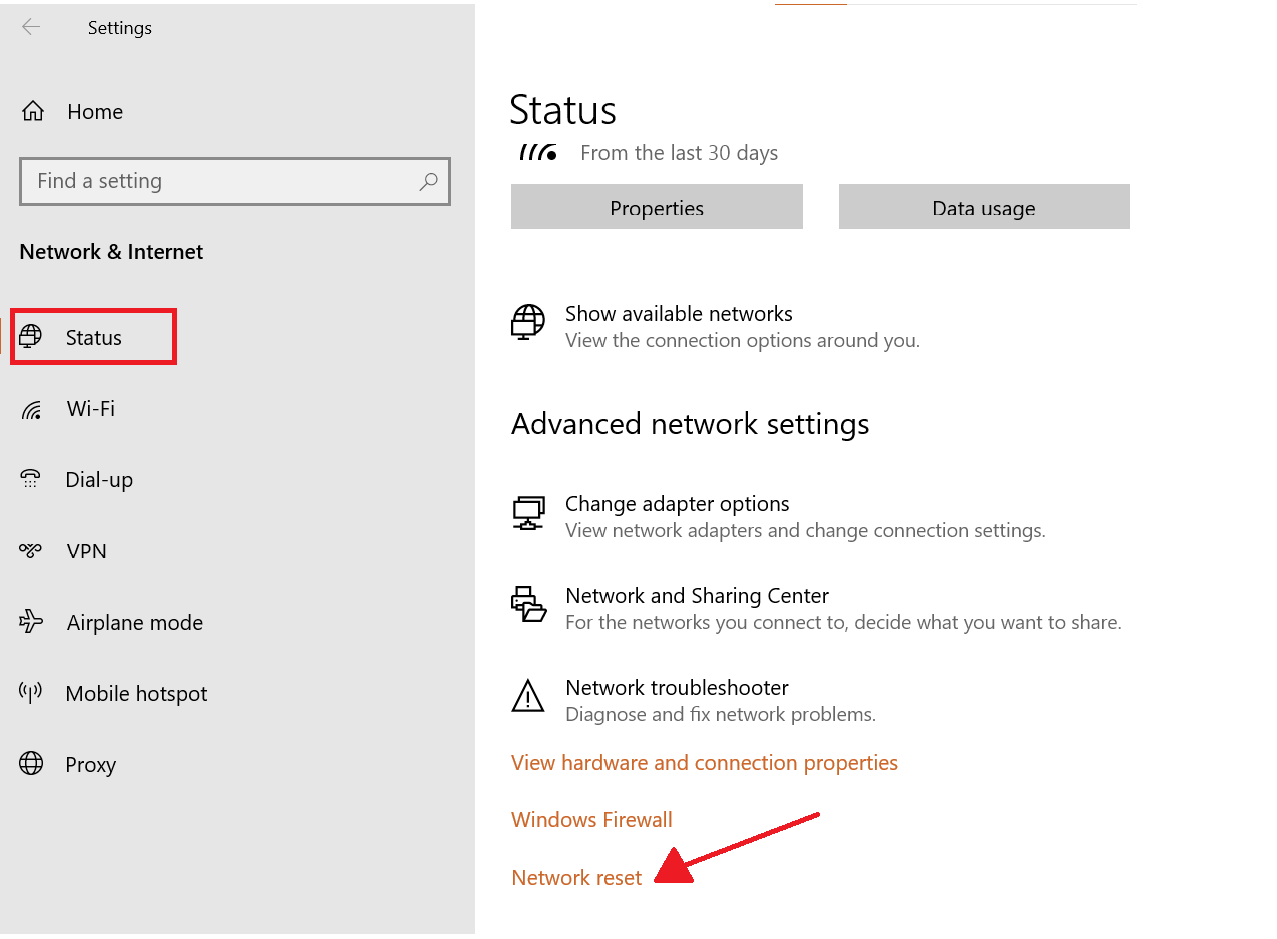 >
>
Tallaabada 2. Hadda, dhagsii Shabakadda dib-u-dejinta , ka dib Hadda dib u deji oo ugu dambeyntii dhagsii Haa si aad u xaqiijiso.
Tallaabooyinka dib loogu dejinayo Routerkaaga (Gacan ahaan) >
>Haddii ay dhibaatadu sii socoto , waa inaad sameyso dib u dajin gacanta ah ee routerkaaga. Waxaa jira cawaaqib ka dhalan kara luminta xogta khasnado, waana inaad dib u cusboonaysiisaa isku xidhka aagga deegaanka oo aad dib ugu rakibtaa router kumbiyuutarkaaga.Marka aad diyaar u tahay inaad ka gudubto cawaaqibka, waxaad raaci kartaa hal tallaabo dib u deji routerkaaga gacanta.
Tallaabo 1 . Waxa jira Badhan dib u dejin gadaasha hardware-ka router, sida ku yaal sawirka hoose. Riix badhanka dib-u-dejinta si fudud 10 ilbiriqsi ilaa ay LED-ku biligmayaan. 
Marka habraaca dib-u-dejinta bilaabmo, sug inta xidhiidhka internetku dib u curanayo ama dib u samee PPPoE Isku xirka gacanta haddii loo baahdo.
Adiga oo fulinaya netsh Winsock reset-ka iyo dib-u-dejinta warshadda gacanta ee router-kaaga, waxaad filan kartaa in ciladda la xalliyo oo isku day inaad gasho ipconfig Cusbooneysii amarada si loo cusbooneysiiyo interface Wi-Fi kombiyuutarkaaga ama laptop-kaaga. Haddii aad weli helayso " aan awoodin inaad la xiriirto server-kaaga DHCPqalad ama khalad kasta oo la xidhiidha, isku day xalka xiga
> #Xalka 6: Rakibidda ama Rakibida Nadiifi> Xaaladdii u dambaysay, haddii midkoodna xalalka xallin kombuyutarkaaga ama Arinta laptop-ka ee ku saabsan isku xirka shabakada, waa inaad isku daydaa dib u habeyn dhamaystiran dhammaan qaybaha daaqadaha. Tusaale ahaan, qaar ka mid ah faylasha kharribmay ee ku jira OS-kaaga ayaa laga yaabaa inay xaddidaan amarrada ka dambeeya. Marka faylalka dib loo dajiyo, qalliinka waa la samayn karaa.Si aad dib ugu dejiso qayb kasta oo ka mid ah Windows, isticmaal habka rakibaadda nadiifka ah ama rakibida rakibida ama habka rakibida nadiifinta sida hoos ku xusan qodobbada soo socda.
<23 Sidee dib loogu dajin karaa qayb kasta oo ku jirta Windows?- >Rakibi nadiif ah - Isticmaalka rakibaadda nadiifka ah si aad dib ugu dejiso dhammaan faylasha Windows OS-gaaga waa hab fudud. Uma baahnid wax warbaahin rakibaad ah oo ku habboon. Taa beddelkeeda, isticmaal menu-yada rakibaada Windows si aad u bilowdo hawsha. Si kastaba ha ahaatee, waxaa jira dib u dhac maadaama habkani uu ka tirtiri doono dhammaan xogtaada OS drive ilaa aad dib u soo celiso.
- Repair Install - Nidaamkan waxaa loo arkaa mid caajis ah, laakiin waa faa'iido sida adiga. ma lumin doono wax xog ah oo ka socda darawalkaaga. Si kastaba ha ahaatee, waxaad u baahan doontaa inaad isticmaasho dareewal ku habboon nidaamkaaga. >